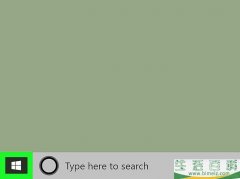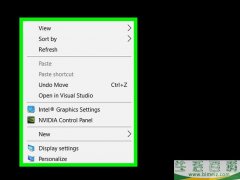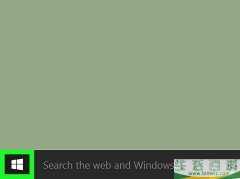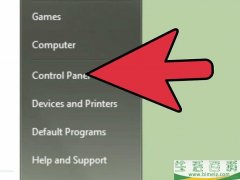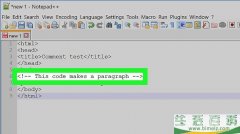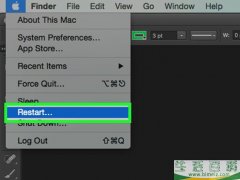怎么使用电脑
时间:2021-03-22 11:31
阅读: 次
电脑可以用来做很多事情。刚开始学电脑的时候或许会觉得很难。好在这些年推出的电脑越来越简单,只要几分钟就能正常启动和运行。下面这篇指南会教你安装新电脑,安全上网和安装喜欢的程序,像一个老手一样玩转电脑。
方法1入门指南

1组装电脑。 如果是台式电脑,需要先按几个怎么使用电脑的方法完成组装,才能开始使用它。在书桌附近找个地方安放主机后,连接显示屏、键盘和鼠标,并将主机插入电源。
- 把这些东西连接到电脑后就能使用它了。其它辅助设备和配件可以之后再添加。
- 如果使用新的笔记本电脑,那就没有太多东西要组装。只要插入电源,确保它处于充电状态,然后打开电脑的电源开关。
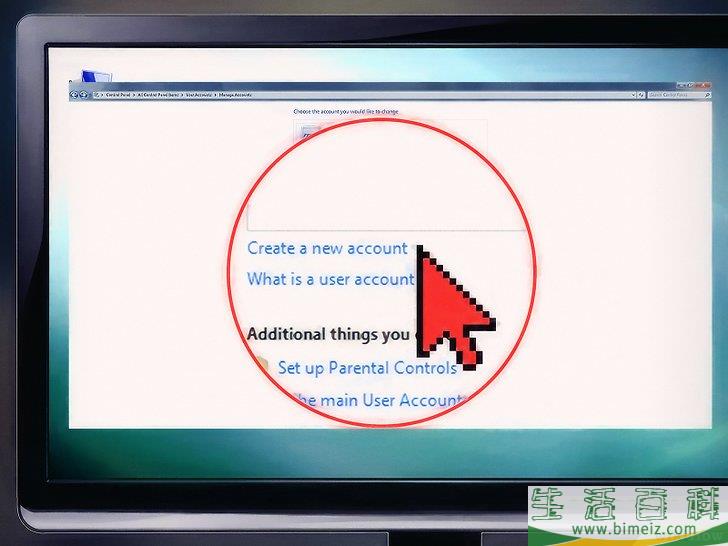 2创建一个用户帐号。
如果这是你第一次使用电脑,打开电脑后,系统会要求你创建一个用户帐号。这个帐号会保存所有文档、照片、下载的文件和创建的其它文件。
2创建一个用户帐号。
如果这是你第一次使用电脑,打开电脑后,系统会要求你创建一个用户帐号。这个帐号会保存所有文档、照片、下载的文件和创建的其它文件。- 如果是公共电脑,你应该设置安全性强的密码来保护自己的个人信息。家用电脑也建议这么做。
- 这篇指南会介绍如何在Windows 7创建新的用户帐号。
- 这篇指南会说明如何在Windows 8创建新的用户帐号。
- 这篇指南会介绍如何在OS X系统创建新的用户帐号。

3熟悉电脑桌面。 桌面是电脑的主要工作空间,也是最常被访问的区域。每次登录帐号后就会进入桌面,这里有你最常用的程序和文件的图标与快捷方式。桌面的外观和具体功能视你所使用的操作系统而异。
- 旧版Windows操作系统的桌面左下角有一个“开始”菜单。你可以从这里迅速访问已安装的程序和设置。
- Windows 8用“开始”屏幕取代了“开始”菜单。它们的功能大致相同,只不过显示信息的方式不一样。
- OS X系统允许你使用多个桌面将各个项目整理得井井有条,处于自己的控制之下。查看这篇指南,了解如何充分利用OS X的多桌面设计。

4了解鼠标和键盘的基础知识。 你主要通过鼠标和键盘与电脑交流信息。花些时间熟悉它们的运作方式,了解要怎样和操作系统与程序交流信息。
- 了解如何用鼠标导航。鼠标能精确地导航与控制,许多操作都要用到它。熟悉鼠标的用法对你有很大的帮助,让你用起电脑来更得心应手。
- 掌握一些键盘快捷键来加快工作流程。键盘快捷键是特定的按键组合,能在你使用的程序或操作系统中迅速执行某些功能。比如说在大部分允许保存文件的程序中,同时按下Ctrl和S(PC),或Cmd和S(Mac),就能自动保存当前文件。
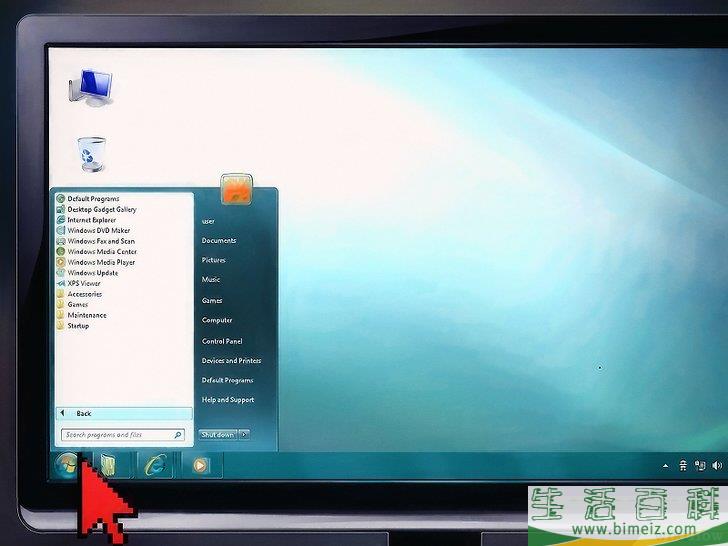
5启动预安装的应用程序。 即使是自己组装的电脑,里面也会自带一些预安装的应用程序和实用工具,已经足够你使用,不需要再添加任何东西了。如果你使用Windows电脑,点击“开始”菜单,就能浏览所有可使用的程序。使用Mac电脑的话,可以查看Dock栏和“应用程序”文件夹。
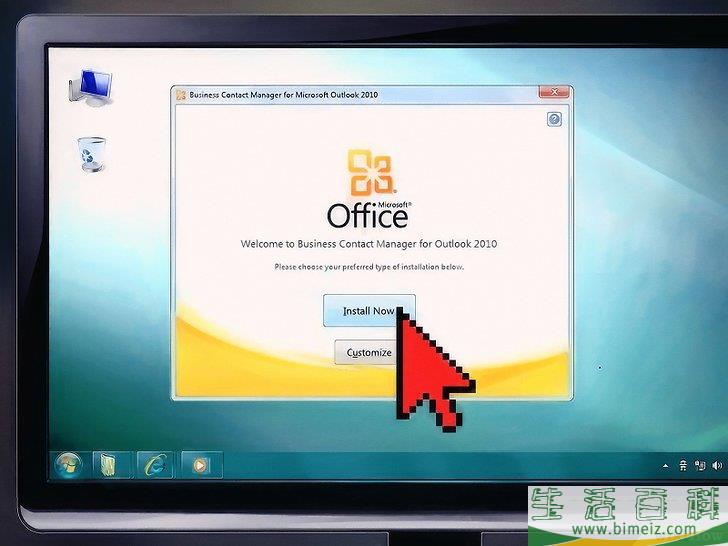
6自己安装第一个程序。 不管使用哪一种电脑,安装软件是非常普遍的电脑操作。过程往往非常简单,大部分安装程序均会详细说明每一个怎么使用电脑的方法。
- 如果你使用Windows电脑,不妨从安装Microsoft Office着手。文字处理器的用处非常大,也是许多人使用电脑的目的。很多Windows电脑会自带试用版Office。
- 在Mac电脑安装软件和在Windows电脑有些不同。这和Mac操作系统的根本结构有关。许多Mac用户认为在OS X安装和管理程序比Windows容易得多。 广告
方法2了解基本的电脑指令
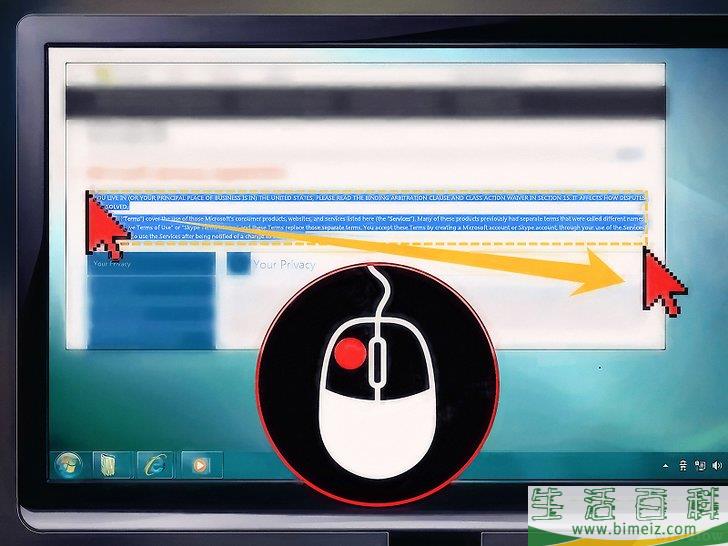
1选中文件和文本。 你可以用鼠标或键盘快捷键来选中电脑上的文件,或是文档和网站上的文本。点击并拖动鼠标扫过你想选中的文本,或者同时按下Ctrl和A(PC),或Cmd和A(Mac),选中当前位置的所有东西。选好了文件或文本,你可以进行几个不同的操作。
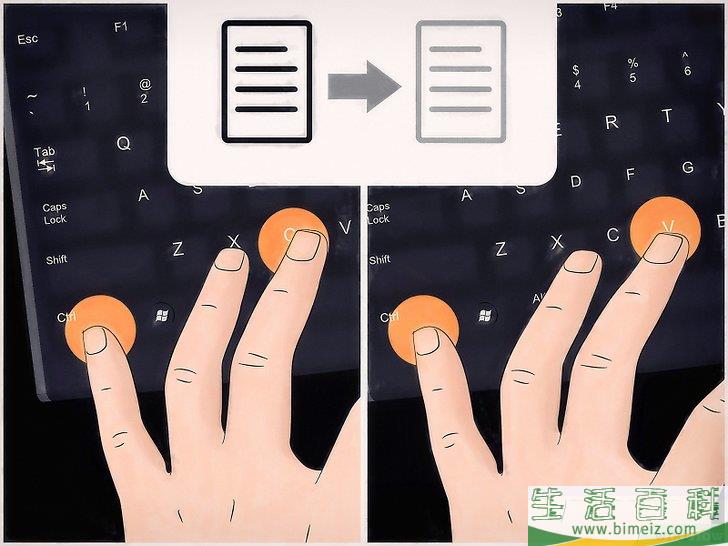
2复制粘贴 。 选中文本或文件后,最常见的操作就是复制粘贴了。“复制”指的是将文件或文本拷贝一份到电脑的剪贴板,而原来的一份依然保留。你之后可以将文件或文本“粘贴”到其它地方。
- 在PC电脑上,复制的具体操作是同时按下Ctrl和C,而粘贴则是Ctrl和V。你也可以右击鼠标,从菜单中选择适当的选项进行复制粘贴。
- 在Mac电脑上,复制的具体操作是同时按下Cmd和C,而粘贴则是Cmd和V。你也可以右击鼠标,从菜单中选择适当的选项进行复制粘贴。
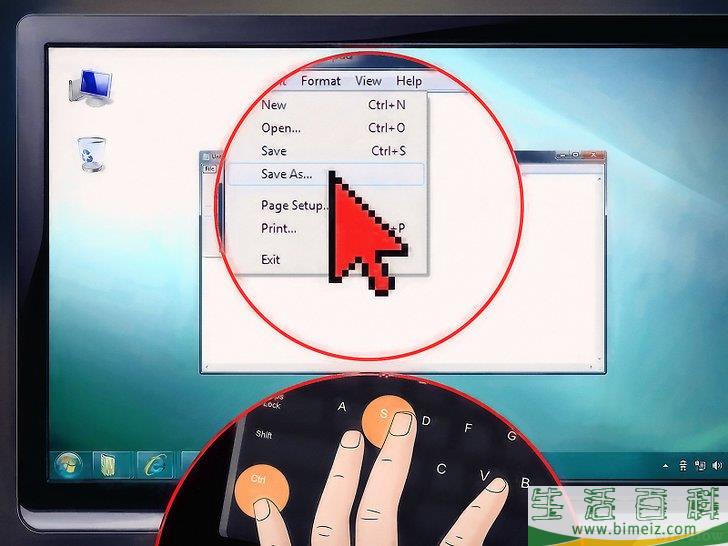 3保存和打开文件
。
许多程序均允许你创建和保存文档与文件,包括文字处理器、图片编辑器等。在电脑上工作时,最好经常保存进度。毕竟不知道什么时候突然就断电了,做了好几个小时的工作可能来不及保存下来。养成经常保存进度的习惯,如果你要大幅修正某份文件,最好先创建新的副本。只要同时按下Ctrl和S(PC),或Cmd和S(Mac),就能保存大部分程序的工作进度。
3保存和打开文件
。
许多程序均允许你创建和保存文档与文件,包括文字处理器、图片编辑器等。在电脑上工作时,最好经常保存进度。毕竟不知道什么时候突然就断电了,做了好几个小时的工作可能来不及保存下来。养成经常保存进度的习惯,如果你要大幅修正某份文件,最好先创建新的副本。只要同时按下Ctrl和S(PC),或Cmd和S(Mac),就能保存大部分程序的工作进度。- 要是电脑里有许多重要文件,考虑创建备份系统。万一电脑发生了什么事,起码所有重要文件还保留一个副本。Windows和Mac的OS X操作系统均有内置的备份系统。
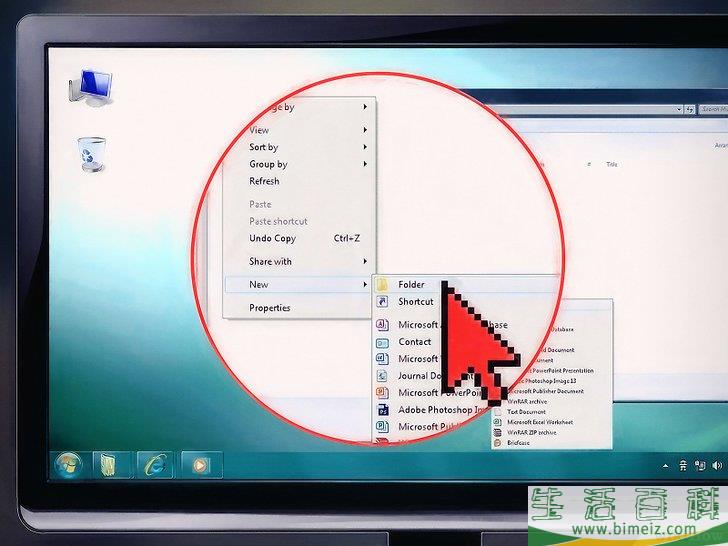 4查找和整理文件。
电脑用久了,个人文档、媒体和文件可能会变多,有点管理不过来。花些时间慢慢整理个人文件夹。你可以新建文件夹,创建一个目录,方便存取信息。广告
4查找和整理文件。
电脑用久了,个人文档、媒体和文件可能会变多,有点管理不过来。花些时间慢慢整理个人文件夹。你可以新建文件夹,创建一个目录,方便存取信息。广告
方法3上网
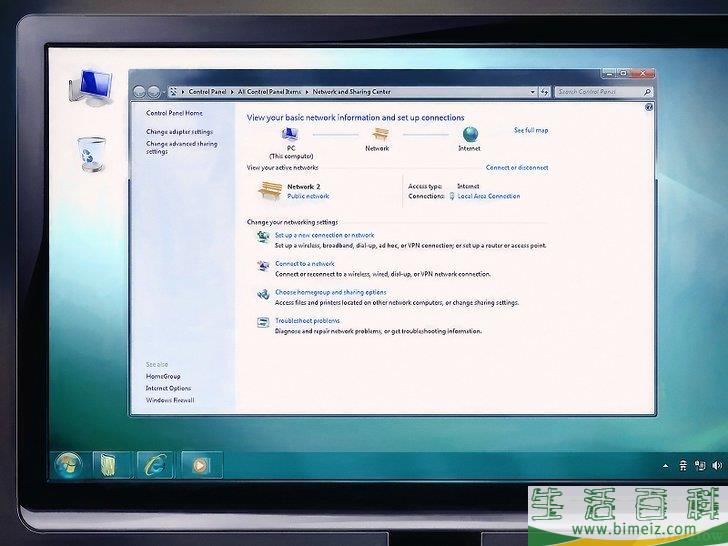
1设置网络连接。 电脑需要有网络连接才能上网。你可以连接无线网络,或者将电脑直接连接到路由器或调制解调器。这完全取决于所在地方的网络配置和电脑的功能。
- 连接到无线网络。如果家里、办公室或学校已经安装了无线网络,你可以用电脑连接它。大部分笔记本电脑都可以轻易连接到无线网络,不需要经过麻烦的程序,而有些台式电脑则需要先安装无线网卡。
- 有线网络连接更快、更稳定。如果电脑离互联网接入点(路由器或调制解调器)很近,不妨考虑用以太网电缆将电脑连接到网络。这个方法更适合用在台式电脑,因为它们通常固定在同一个地方。有线网络不会像无线网络那样受到干扰,传输速度也比较快。
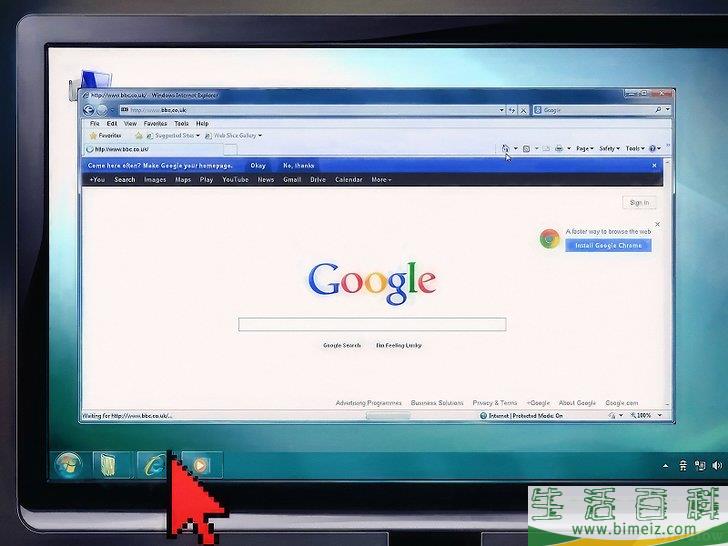
2打开网络浏览器。 网络浏览器是一种软件,允许你浏览网页、观看在线视频和下载文件,进行所有与网络相关的操作。所有电脑都有自带的浏览器,比如Windows电脑的Internet Explorer,Mac电脑的Safari,还有Linux系统的Firefox。不过,市面上还有其它受欢迎的选择。
- Google Chrome是最受欢迎的浏览器之一,允许你连接到Google帐号,同步所有信息。这是Google提供的免费浏览器。
- Firefox也是非常热门的免费浏览器。它的定制性很强,含有许多强大的安全选项。
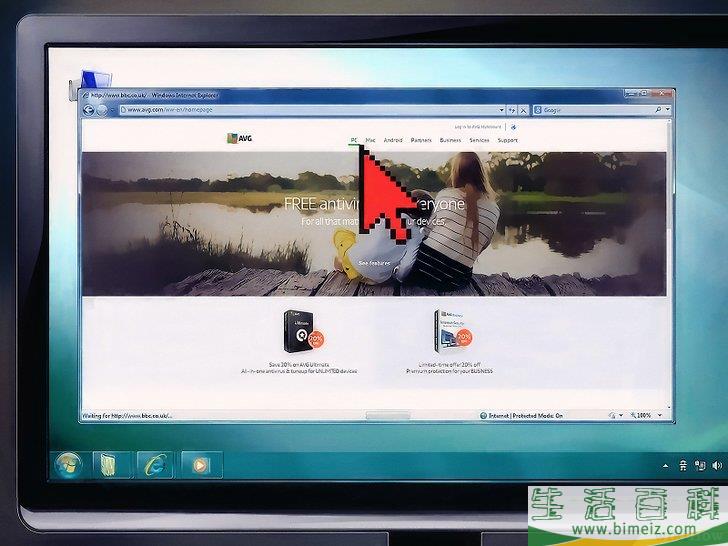
3安装防病毒软件 。 浏览互联网之前,最好先安装防病毒软件。这类软件保护电脑不受病毒和其它恶意软件侵害。通常如果要上网,几乎都要安装它们。大多数电脑都有自带试用版的防病毒软件,网上也有许多功能强大又免费的替代选择。
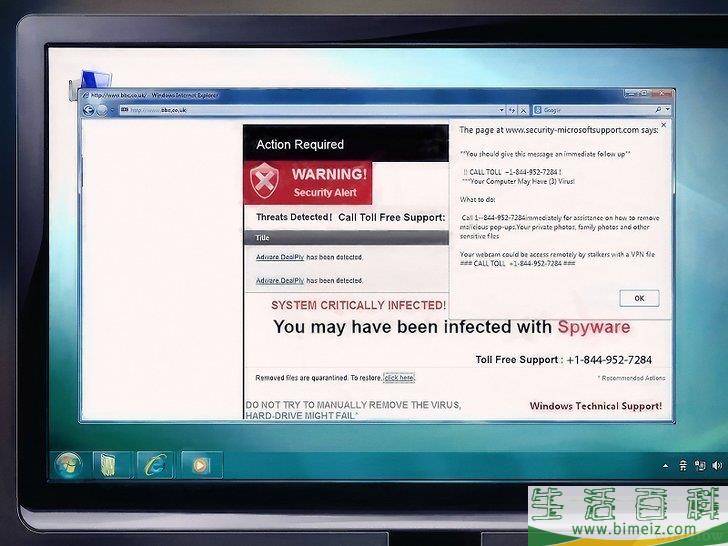 4安全浏览互联网
。
网上有很多不好的东西,上网的时候要保证自己的安全。不要透露个人信息,只在可靠的网站下载东西,避开病毒、诈骗以及其它非法和危险的活动。
4安全浏览互联网
。
网上有很多不好的东西,上网的时候要保证自己的安全。不要透露个人信息,只在可靠的网站下载东西,避开病毒、诈骗以及其它非法和危险的活动。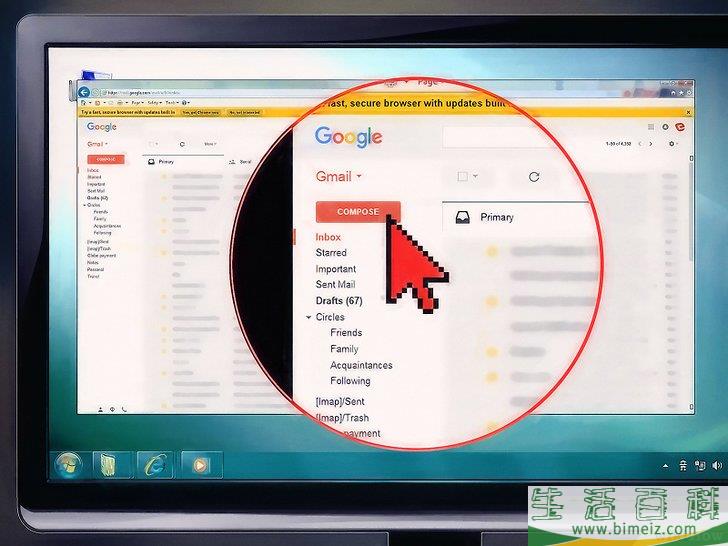 5发送电子邮件
。
发邮件是如今最普遍的沟通方式之一,是人人都要掌握的基本电脑技能。许多不同的电子邮件服务均允许你免费注册电子邮箱,几分钟内就能写好一封电子邮件。
5发送电子邮件
。
发邮件是如今最普遍的沟通方式之一,是人人都要掌握的基本电脑技能。许多不同的电子邮件服务均允许你免费注册电子邮箱,几分钟内就能写好一封电子邮件。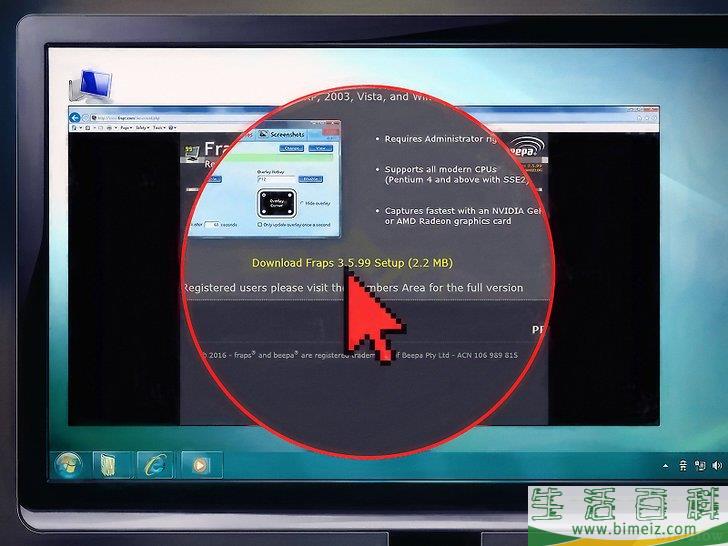 6下载文件
。
网上有许多不同类型的文件可供下载到电脑。受欢迎的文件类型包括图片、音乐和程序。网上有成千上万个网站能找到可供下载的文件,下载方式多种多样。广告
6下载文件
。
网上有许多不同类型的文件可供下载到电脑。受欢迎的文件类型包括图片、音乐和程序。网上有成千上万个网站能找到可供下载的文件,下载方式多种多样。广告
方法4增加电脑功能
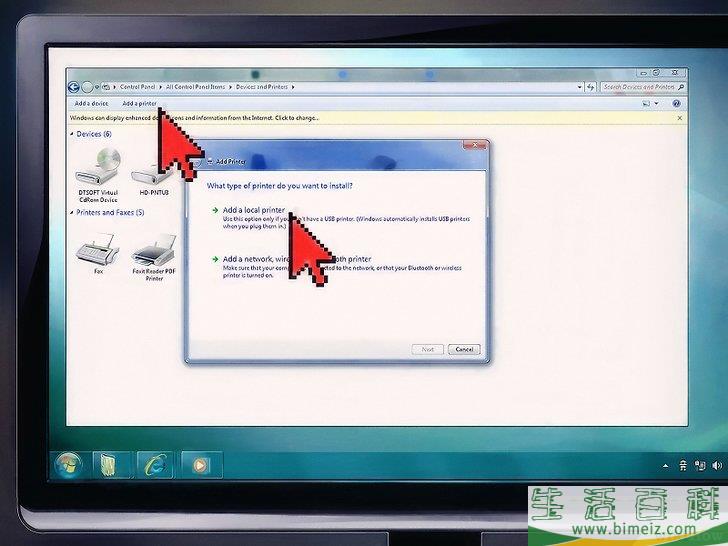 1安装打印机
。
如果你要建立家庭办公室,或者打算用电脑来做学校作业,也许需要进行打印。在现代电脑安装打印机非常简单。只要将打印机的连接线插入电脑USB端口,剩下的怎么使用电脑的方法就交给操作系统处理吧。
1安装打印机
。
如果你要建立家庭办公室,或者打算用电脑来做学校作业,也许需要进行打印。在现代电脑安装打印机非常简单。只要将打印机的连接线插入电脑USB端口,剩下的怎么使用电脑的方法就交给操作系统处理吧。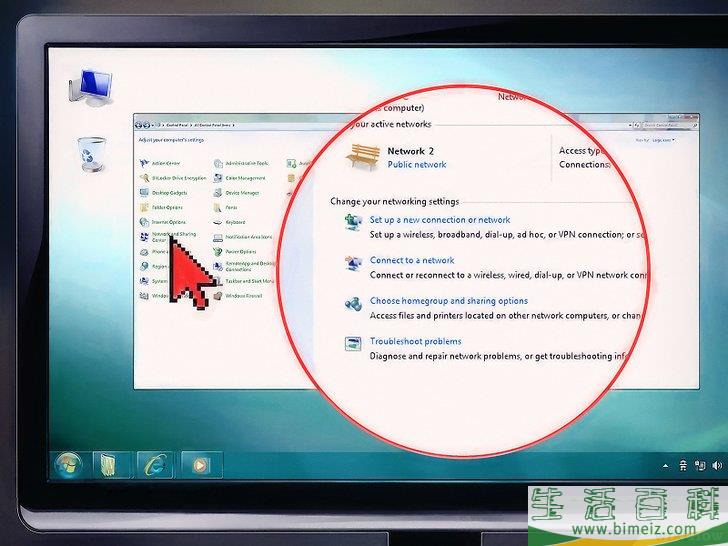 2设置家庭网络。
创建家庭网络能让多台电脑进行交互,并共享互联网连接。连接所有电脑和设备,你就能迅速访问各个设备的文件,允许同一网络上的任何人在共享打印机进行打印,一起玩游戏等。创建家庭网络需要有路由器或网络交换机,并通过以太网或无线方式连接所有设备。
2设置家庭网络。
创建家庭网络能让多台电脑进行交互,并共享互联网连接。连接所有电脑和设备,你就能迅速访问各个设备的文件,允许同一网络上的任何人在共享打印机进行打印,一起玩游戏等。创建家庭网络需要有路由器或网络交换机,并通过以太网或无线方式连接所有设备。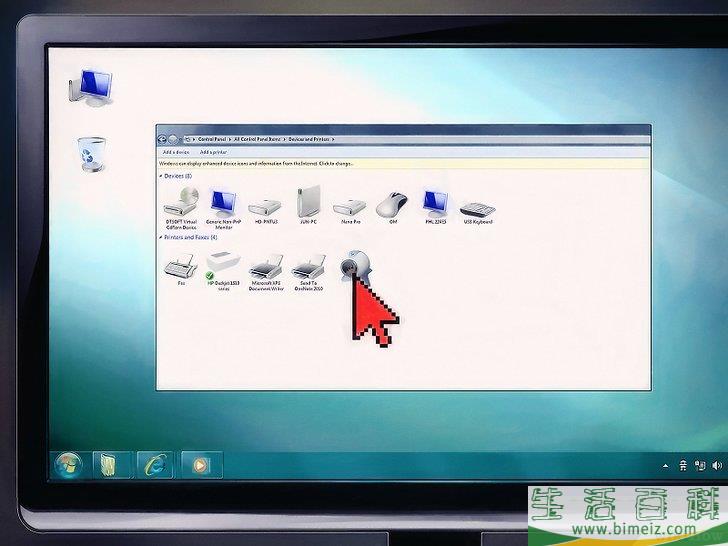
3安装网络摄像头或麦克风 。 网络摄像头允许你和世界各地的家人朋友通过Skype、Google+等软件视频聊天。它和大部分电脑辅助设备一样,只要插入电脑就会自动进行安装。大多数网络摄像头通过USB端口连接,而许多笔记本电脑都有内置的网络摄像头。
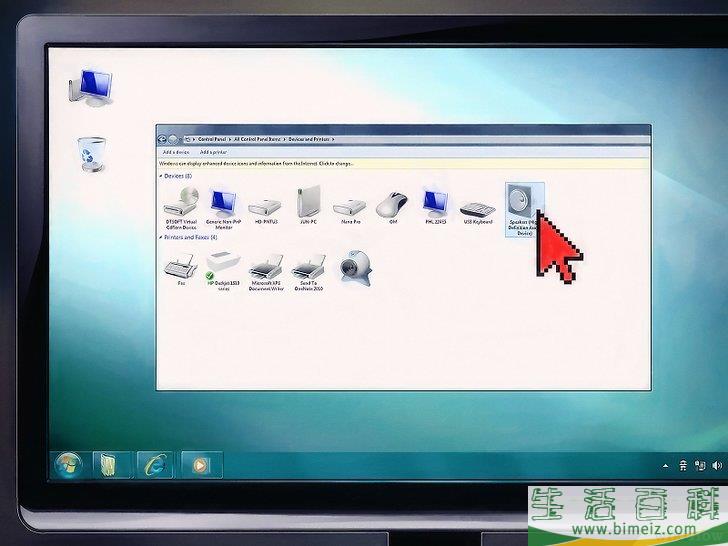 4添加扬声器。
基本上所有笔记本电脑都有内置的扬声器,而台式电脑通常需要连接外置扬声器或耳机才能听到声音。大部分电脑的主机背面都有内置的扬声器连接头。电脑扬声器通常有不同颜色的记号,只要跟着颜色将它们连接到正确的端口就好了。
4添加扬声器。
基本上所有笔记本电脑都有内置的扬声器,而台式电脑通常需要连接外置扬声器或耳机才能听到声音。大部分电脑的主机背面都有内置的扬声器连接头。电脑扬声器通常有不同颜色的记号,只要跟着颜色将它们连接到正确的端口就好了。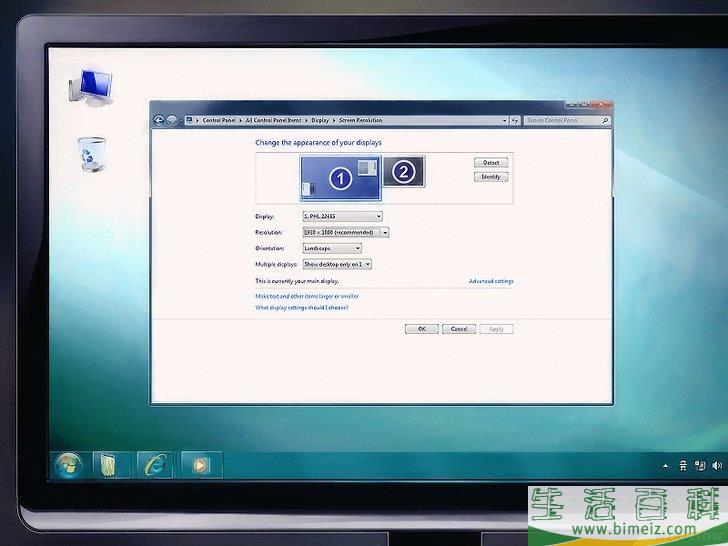
5将电脑连接到电视机。 如果电脑离电视机很近,或者你可以将笔记本电脑挪到电视机附近,就能将电视机作为电脑的显示屏使用,打造家庭影院。只要有适当的连接线,你还可以透过电视机的扬声器或家庭影院系统播放声音。
- 连接Mac电脑到电视机
- 连接笔记本电脑到电视机
- 连接台式电脑到电视机 广告
方法5故障排除
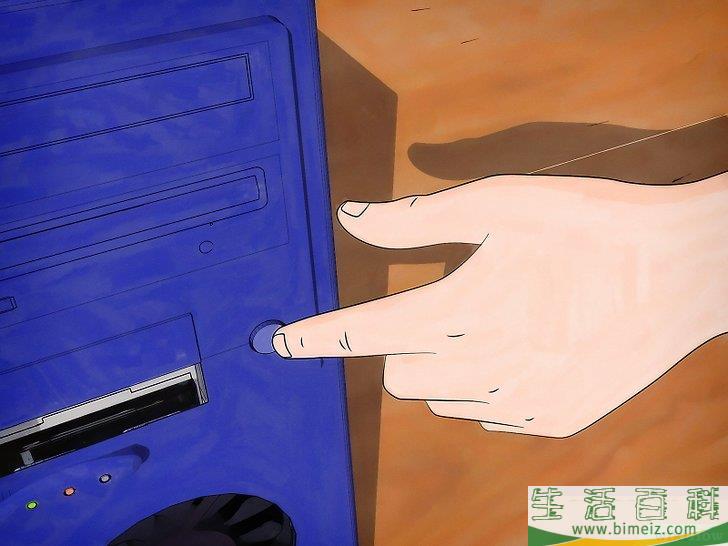
1了解基本的故障排除技巧。 电脑和其它电子产品一样,偶尔会出问题。了解一些基本的故障排除技巧可以帮助你节省大量时间,或许还能省下不少钱。你不需要成为专家,只要弄清楚首先应该采取哪些怎么使用电脑的方法,就已经是很大的帮助了。
- 每当遇到问题时,首先应该尝试重置电脑。不管你信不信,这能解决大部分程序或功能问题。
- 如果是上网时出现网络连接问题,重置网络连接或许能解决问题。
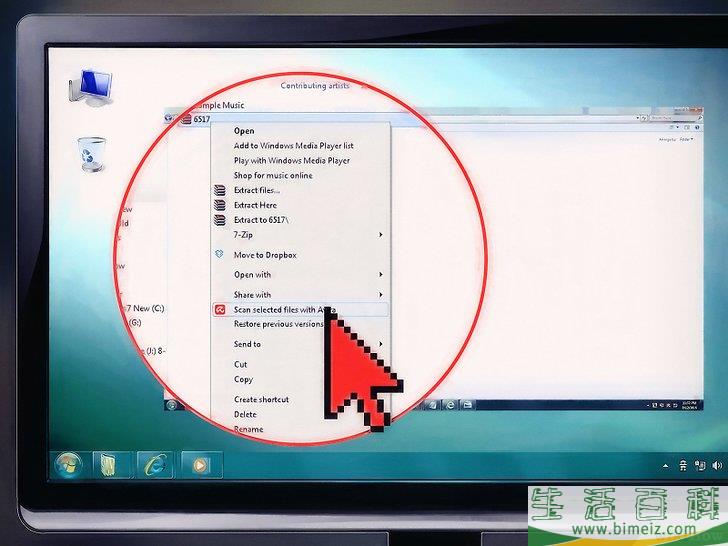
2学会识别病毒 。 病毒是具有破坏性的外来文件,会严重威胁到个人信息和文件的安全性。病毒会使电脑运作速度变慢,或者使你遗失保存在电脑上的所有资料。上网浏览时保持理智和谨慎的态度,就能避开大部分病毒。
- 除了病毒,广告软件和恶意软件也会给电脑和你的安全造成严重问题。它们通常随着其它程序一起被安装到电脑,很难清除。
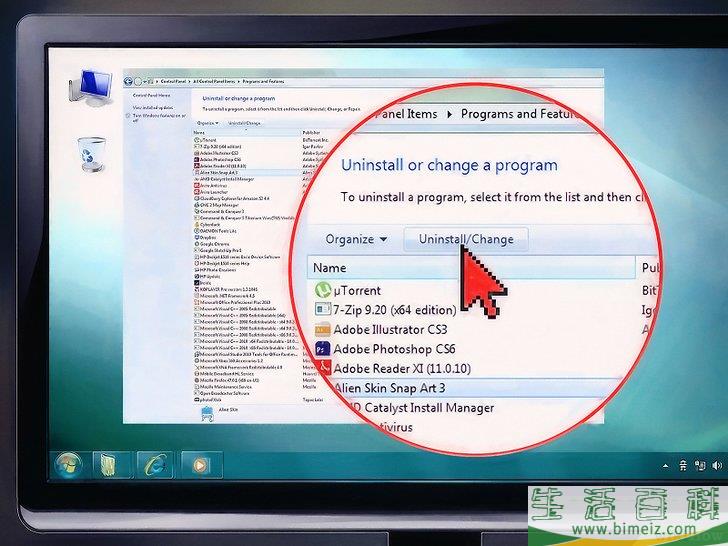 3卸载麻烦的程序。
随着安装的程序越来越多,你会发现有的程序用得多,有的用得少。不再使用的旧程序会占据电脑空间,无法腾出来容纳其它东西。某些程序即使没有使用,也会在后台运行。这会严重影响电脑效能。定期卸载你不再使用的程序,让电脑保持良好状态。
3卸载麻烦的程序。
随着安装的程序越来越多,你会发现有的程序用得多,有的用得少。不再使用的旧程序会占据电脑空间,无法腾出来容纳其它东西。某些程序即使没有使用,也会在后台运行。这会严重影响电脑效能。定期卸载你不再使用的程序,让电脑保持良好状态。- 在Mac上卸载程序
- 在Windows上卸载程序
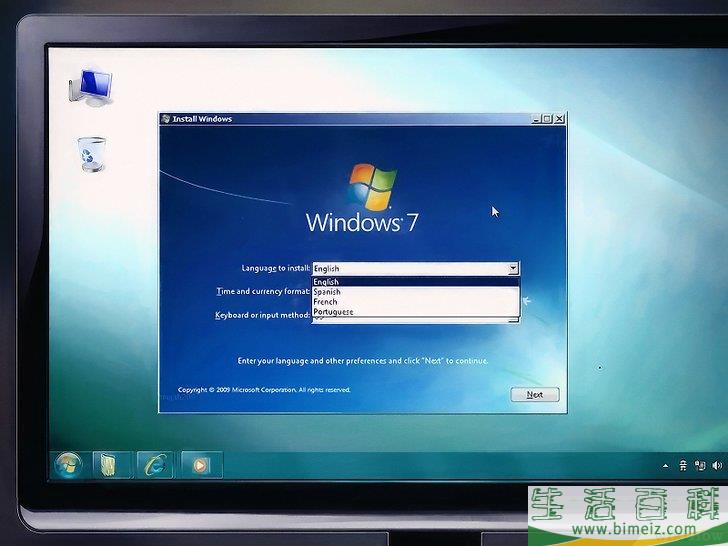
4必要时,重新安装操作系统。 有时候,做什么都无法解决问题,你只能重新安装操作系统。这其实没有听起来那么吓人,而且还能大大改善电脑效能。但是,一想到要先保存所有旧文件和重新安装程序,许多人就望而却步了。只要你有定期备份文件,就不需要担心第一个问题。至于重新安装程序,你会发现其实真正用到的程序没有想象中那样多。
- 重新安装Windows 8
- 重新安装Windows 10
- 重新安装OS X
- 安装Linux

5清除灰尘,防止电脑过热。 高温是电脑最大的敌人,它会使灰尘聚集,让电脑变得更热,形成恶性循环。你可以定期用压缩空气和专用吸尘器清理机箱内部。尽量每年至少清洁电脑2次。如果有养宠物或抽烟,要增加清洁次数。

6更换或升级硬件。 硬件偶尔会发生故障,或者无法胜任你要它做的工作。遇到这样的情况,试着升级台式电脑,或许就不用买新的了。大部分台式电脑都能进行多项升级,允许你安装新的驱动器和更多内存,还有提高视频和处理性能。
- 如果你有笔记本电脑,或许能升级硬件或安装更多内存。除了这些之外,大部分笔记本电脑都没有其它升级选项了。 广告